Xbox One'ınız Neden Kendi Kendine Açılıyor (Ve Sorunu Düzeltmenin 10 Yolu)
Yayınlanan: 2023-02-05Kendi kendine açılan bir Xbox One oyun konsolu sinir bozucu, hatta sinir bozucu bir deneyimdir. Sorun, arızalı bir güç düğmesi veya denetleyici, bir yazılım arızası veya konsolunuzun güç yönetimi ayarlarının yapılma şekli gibi çeşitli faktörlerden kaynaklanabilir.
Bu sorun giderme kılavuzunda, bu sorunun bazı yaygın nedenlerini ele alacağız ve sorunu çözmenize ve Xbox One'ınızı tekrar düzgün çalışır duruma getirmenize yardımcı olacak çözümler sunacağız.

1. Xbox'ınızın Kapasitif Güç Düğmesini Temizleyin
Orijinal bir Xbox One'a sahipseniz, konsolunuzu açmak veya uyandırmak için dokunabileceğiniz kapasitif bir güç düğmesine sahip olmasını muhtemelen seviyorsunuzdur. Bununla birlikte, aynı düğme, herhangi bir kullanıcı girişi olmadan konsolu açıp kapatmakla ünlüdür.
Örneğin, düğmeye burnunu sürten bir köpek, düğmeye çarpan bir kablo veya yüzeydeki tozdan statik boşalma, Xbox One'ınızın kendi kendine ateşlenmesine neden olabilir.
Bunlar olası nedenler gibi görünüyorsa Xbox One'ınızın ön tarafını mikrofiber bir bezle temizleyin, çevredeki tüm kabloları çıkarın ve konsolu evcil hayvanların ve küçük çocukların erişemeyeceği bir yere koyun.
2. Xbox Kablosuz Oyun Kumandanızı Kontrol Edin
Xbox Kablosuz Oyun Kumandanızla ilgili bir donanım veya yazılım sorunu, Xbox One'ınızın kendi kendine açılmasına da neden olabilir. Doğrulamak için, devre dışı bırakmak üzere AA pilleri kontrol cihazından çıkarın.

Bu, konsolunuzun rastgele açılmasını engelliyorsa, muhtemelen hatalı bir denetleyiciyle uğraşıyorsunuz demektir. Arızalı Xbox denetleyicisini düzeltin veya onarım ya da değiştirme için Xbox satıcınızla iletişime geçin.
3. TV'nizin HDMI Kontrollerini Kontrol Edin
Çoğu televizyon, uyumlu oyun konsollarını ve diğer bağlı çevre birimlerini otomatik olarak açan HDMI-CEC (Tüketici Elektroniği Kontrolleri) adlı bir özellikle birlikte gelir. TV'nizin ayarlarını gözden geçirin, HDMI-CEC'yi devre dışı bırakın ve bunun bir fark yaratıp yaratmadığını kontrol edin.
Not : Yalnızca Xbox One X, HDMI-CEC üzerinden bir TV ile iletişim kurabilir. Orijinal Xbox One ve Xbox One S konsolları bu özelliği desteklemez.
4. Kinect Aracılığıyla Xbox'ı Açmayı Devre Dışı Bırakın
Xbox One'ınızla bir Kinect kullanıyorsanız, yakın çevresinden "Xbox One turn on", "Xbox on" veya benzeri bir sözcük algıladığında konsolunuz açılır. Bunu durdurmak için:
- Xbox One Denetleyicinizdeki Xbox düğmesine basın.
- Profil ve Sistem sekmesine geçin.
- Ayarlar'ı seçin.
- Kenar çubuğunda Genel'i seçin.
- Güç modunu ve başlatmayı seçin.
- "Hey Cortana , Xbox açık " diyerek Xbox'ı Uyandır etiketli seçeneği devre dışı bırakın .
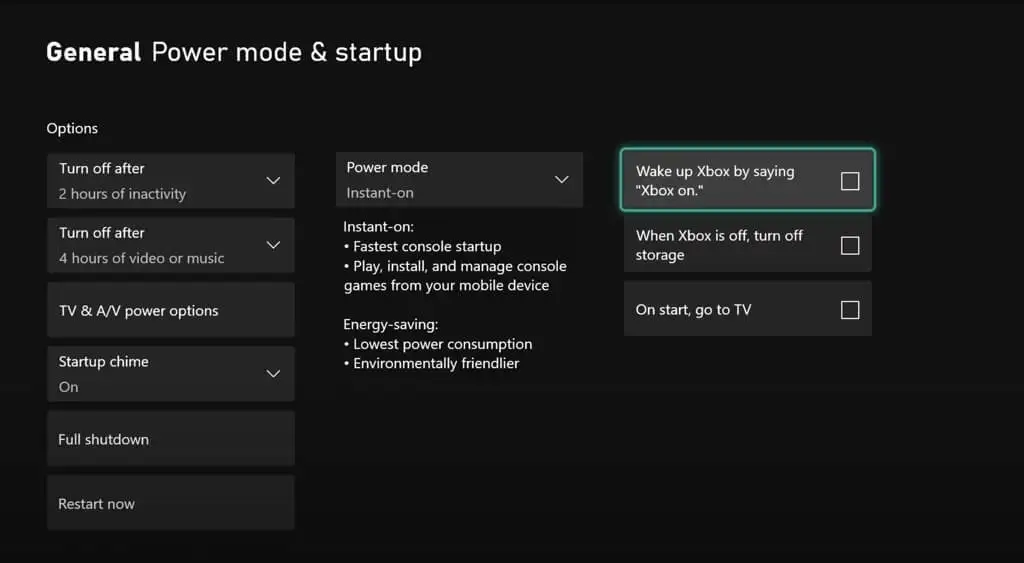
5. Xbox One Konsolunuzu Güncelleyin
Yukarıdaki önerilerden hiçbiri geçerli değilse, sistem yazılımında bir aksaklık yaşıyor olabilirsiniz. Xbox konsolunuzu en son bellenim ve sistem yazılımı sürümüne güncelleyin ve bunun yardımcı olup olmadığına bakın.
Bunu yapmak için konsolunuzun Wi-Fi'ye bağlı olduğundan emin olun ve ardından:
- Xbox düğmesine basın.
- Profil ve Sistem altında Ayarlar'ı seçin.
- Sistem öğesini seçin.
- Güncellemeler'i seçin.
- Xbox'ınız güncellemeleri tarayana kadar bekleyin.
- Bekleyen güncellemeleri yükleyin.
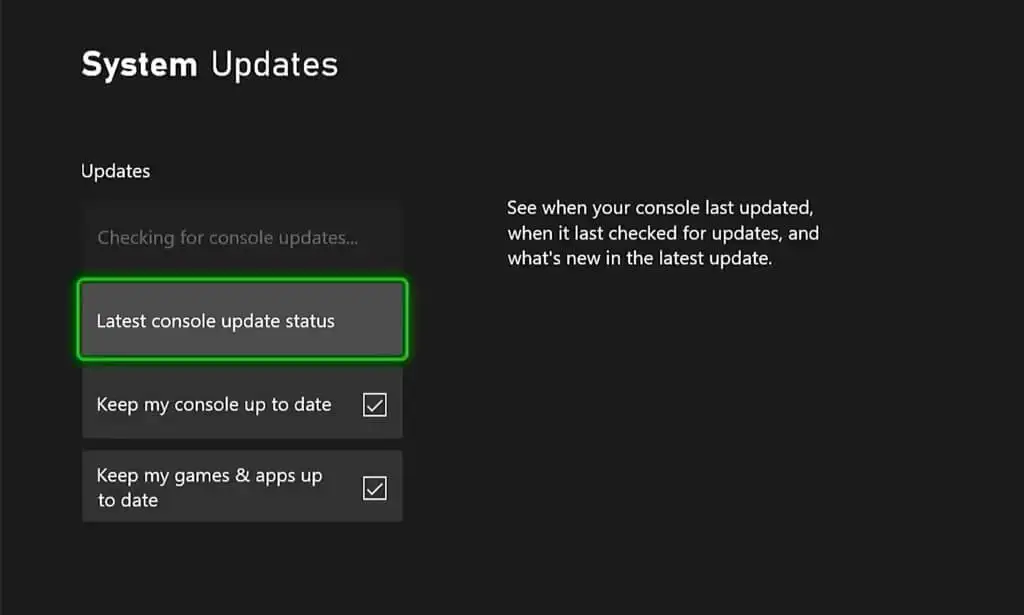
6. Otomatik Xbox One Güncellemelerini Devre Dışı Bırakın
Güncellemelerden bahsetmişken, Xbox One'ınız aktif olarak kullanmadığınızda otomatik olarak kendini güncelleyecek şekilde ayarlanabilir. Sorun şu ki, konsolunuzun gece yarısı bile tuhaf saatlerde açılmasına neden olabilir.

Otomatik sistem güncellemelerini devre dışı bırakmak için yapmanız gerekenler:
- Xbox düğmesine basın ve Profil ve Sistem > Ayarlar > Sistem bölümüne gidin.
- Güncellemeler'i seçin.
- Konsolumu güncel tut seçeneğinin yanındaki kutunun işaretini kaldırın.
7. Xbox Uygulamasının Konsolunuzu Açmasını Durdurun
iPhone'unuzda veya Android'inizde Xbox uygulaması yüklüyse, her zaman bir hata verme ve Xbox One'ınızı uzaktan açma olasılığı vardır. Aşağıdaki ayarı devre dışı bırakmayı deneyin.
- Xbox düğmesine basın.
- Profil ve Sistem altında Ayarlar'ı seçin.
- Ayarlar'ı seçin.
- Cihazlar ve Bağlantılar'ı seçin.
- Uzak özellikler öğesini seçin.
- Xbox uygulaması tercihlerini seçin.
- Xbox uygulamasının bağlanmasına izin verme seçeneğini etkinleştirin.
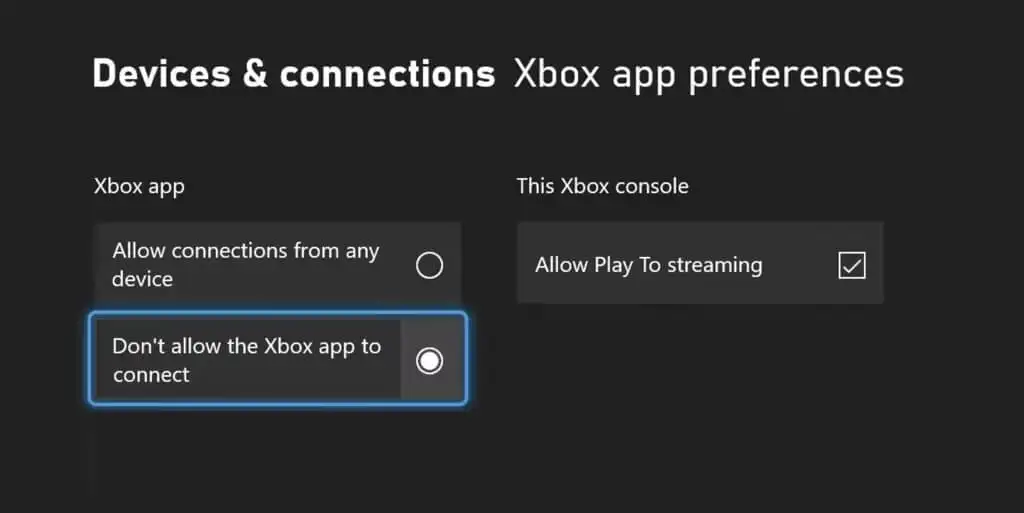
8. Sert Sıfırlama ve Xbox One Konsolunuzda Güç Döngüsü Yapın
Xbox One'ınızı donanımdan sıfırlamak, sistem önbelleğini temizler ve konsolda rastgele ortaya çıkan sorunlarla başa çıkmanın mükemmel bir yoludur. Konsolunuz yeniden başlayana kadar Güç düğmesini 10 saniye basılı tutmanız yeterlidir.
Ek olarak, Xbox One'ın güç kaynağını sıfırlamak iyi bir fikirdir. Bunu yapmak için:
- Xbox düğmesine basın.
- Profil ve Sistem'i seçin.
- Güç > Kapat öğesini seçin.
- Konsolun güç kablosunu çıkarın.
- En az bir dakika bekleyin ve tekrar prize takın.
9. Xbox'ınızın Anında Açılma Modunu Devre Dışı Bırakın
Varsayılan olarak Xbox One'ınız, boşta bırakıldığında girdiği Anında Açılma adlı bir güç yönetimi ayarını kullanır. Çok az güç kullanır ancak Kinect gibi çevre birimlerini tetikte tutar.
Adından da anlaşılacağı gibi Instant-on, konsolunuzu hızlı bir şekilde açabilir ve hatta otomatik güncellemeler gibi özelliklerin çalışması için otomatik olarak uyandırabilir. Bunu önlemek için alternatif güç moduna (Enerji tasarrufu) geçmeyi düşünün.
- Ayarlar'ı açın.
- Genel'i seçin.
- Güç modunu ve başlatmayı seçin.
- Güç modunu seçin ve Anında Açılma modundan Enerji tasarrufu
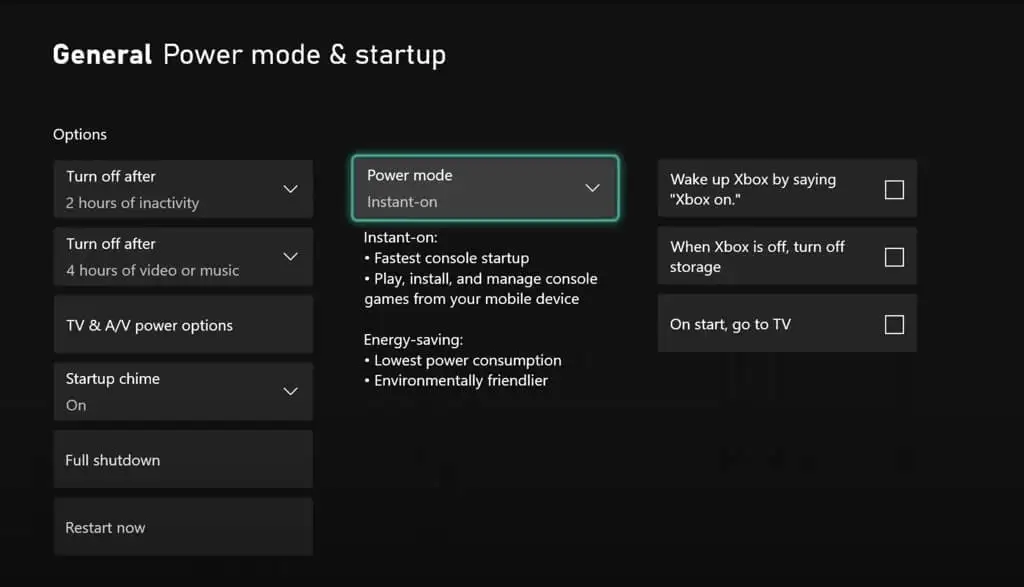
10. Fabrika Sıfırlaması Xbox One Konsolu
Otomatik olarak açılmaya devam ederse Xbox One'ınızı fabrika varsayılanlarına sıfırlamayı düşünün. Yüklü oyunlarınızı ve uygulamalarınızı tutmayı seçebilirsiniz ancak bu işlem, hesaplarınızı ve kayıtlı oyunlarınızı siler. Kayıtlarınız varsayılan olarak Xbox Live ile eşitlendiğinden, bu da tekrar oturum açtıktan sonra onları geri alabileceğiniz anlamına geldiğinden bu bir sorun olmamalıdır.
- Ayarlar'ı açın ve Genel'i seçin.
- Konsol Bilgisi'ni seçin.
- Oyunlarımı ve Uygulamalarımı Sıfırla ve Tut'u seçin. Alternatif olarak, kapsamlı bir sıfırlamayı tercih ediyorsanız Sıfırla ve Her Şeyi Kaldır'ı seçin.
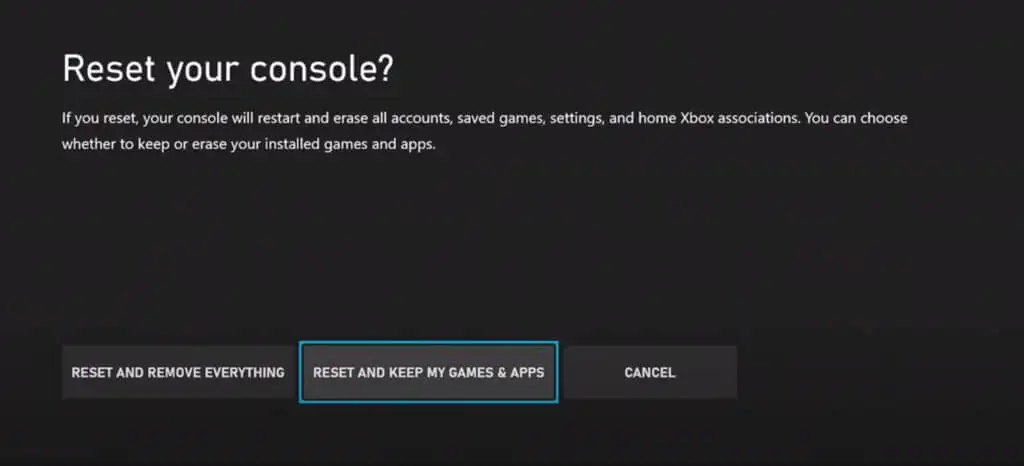
Kapsamlı adım adım talimatlar ve alternatif yöntemler için Xbox One veya Xbox Series X'i fabrika ayarlarına sıfırlama kılavuzumuza bakın.
Xbox One'ınız Artık Kendi Kendine Açılmıyor
Tüm olası düzeltmeler üzerinde çalıştınız ve umarız Xbox One'ınızın kendi kendine açılmasına neden olan sorunu belirleyip çözmeyi başardınız.
Ancak sorun devam ederse, kusurlu bir Xbox One birimiyle uğraşıyor olabilirsiniz. Bu durumda, daha fazla sorun giderme tavsiyesi için Microsoft Destek ile iletişime geçin.
